כיצד להשתמש בשולחן עבודה מרוחק בלינוקס או macOS כדי להתחבר ל- Windows 10

אם אתה מפעיל פלטפורמות חלופיות כמו לינוקס או macOS, אך אתה צריך להשתמש מדי פעם במחשב Windows 10, אתה עושה זאת באמצעות תוכנת שולחן עבודה מרוחקת בחינם.
פרוטוקול שולחן העבודה המרוחק הוא אינטואיטיבי ודרך מגיבה לשליטה במחשב Windows 10 ממחשב אחר ברשת שלך. אתה יכול לעשות זאת ממחשב Windows 10 אחר, או ממחשב לינוקס או macOS. זה מקל על הקפיצה למחשב אחר לביצוע מספר משימות שניתן לבצע רק במחשב Windows 10 שלך.
כיסינו באמצעות שולחן עבודה מרוחק ביןמכשירי Windows, iOS, מערכת ההפעלה של Chrome ו- Android וגם מתחברים מרחוק באמצעות שורת הפקודה. מאמר זה מתמקד בחיבור למחשב Windows 10 באמצעות מחשב לינוקס או מחשב macOS של Apple.
התחבר למכשיר Windows 10 באמצעות שולחן עבודה מרוחק ב- macOS או Linux
לצורך מאמר זה אני משתמשאובונטו לינוקס, אך ההוראות צריכות להיות פשוטות בדיוק באותה מחוזות אחרות. לפני שנתחיל, תצטרך לגלות את שם המכונה או את כתובת ה- IP של המחשב שלך. כמו כן, תצטרך להפעיל שולחן עבודה מרוחק במחשב Windows 10 שלך. אז, כל זה יהיה מוכן ועלינו להיות טובים ללכת.
חיבור ל- Windows 10 מ- Linux דרך שולחן עבודה מרוחק
אובונטו מובנית עם לקוח לשולחן עבודה מרוחק, אז הפעל את סמל העדשה במעגן ואז חפש את לקוח "שולחן העבודה המרוחק" ואז הפעל אותו.
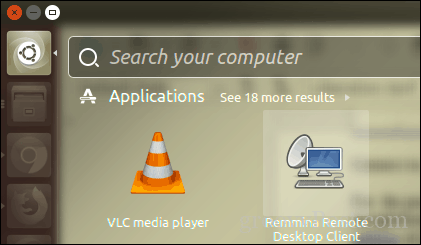
בתחילה, אתה מקבל את פניך על ידי חלון החיבור, המאפשר לך לנהל ולשנות כל חיבורי שולחן עבודה מרוחקים קיימים. כדי להגדיר, חיבור חדש, לחץ על חדש בסרגל הכלים.
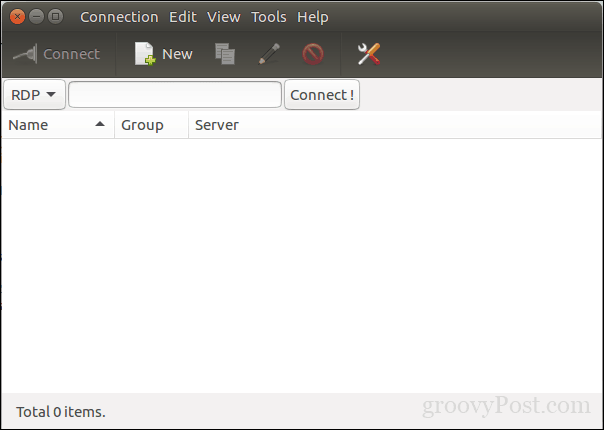
הממשק נראה מעט דומה ליישום שולחן העבודה המרוחק של Windows. לפני שתוכל להתחבר ללקוח Windows שלך, תצטרך לספק מידע על החיבור כגון:
- שם לשולחן העבודה המרוחק.
- קבץ אם האפשרות זמינה
- פרוטוקול - זה חשוב, וודא שאתה בוחר את RDP - פרוטוקול שולחן עבודה מרוחק בעת חיבור ל- Windows. אם אתה משתמש במחשב שמותקן ומוגדר באמצעות VNC, אתה יכול להשתמש באפשרות זו.
להלן מספר כרטיסיות המאפשרות לך לשלוט כיצדאתה מתחבר למחשב המרוחק. מכיוון שאנו הולכים להתחבר לשולחן העבודה הגרפי של Windows, בואו נתמקד בכרטיסייה 'יסודות'. המשך להזנת שם השרת או כתובת ה- IP, שם המשתמש במחשב והסיסמה. מכיוון שאני משתמש בו בסביבה ביתית, התחום אינו נדרש.
שולחן עבודה מרוחק מאפשר לך להשתמש כברירת מחדל במקומיאו שאתה יכול לבחור אפשרות מותאמת אישית אם אינך זקוק לחוויית שולחן העבודה המלאה. בהתאם למהירות החיבור, ייתכן שתצטרך לבצע התאמות לעומק הצבעים כדי להתאים לביצועים. ישנן גם אפשרויות להגדיר תיקיה משותפת לשיתוף קבצים בקלות במידת הצורך. לאחר שתקבע את כל המידע הזה, תוכל להמשיך ולחץ על התחבר.
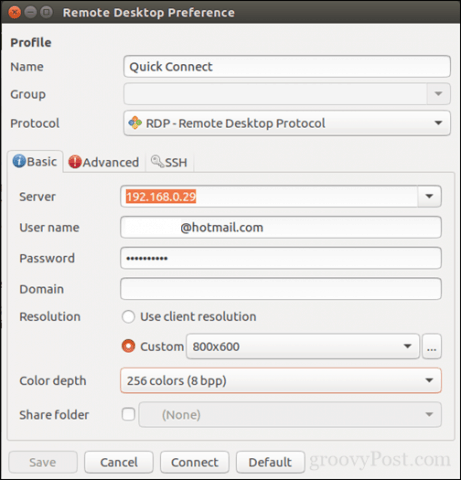
שולחן עבודה מרוחק יפיק אישור לגישה המאשרת את המחשב שלך. לחץ על אישור.
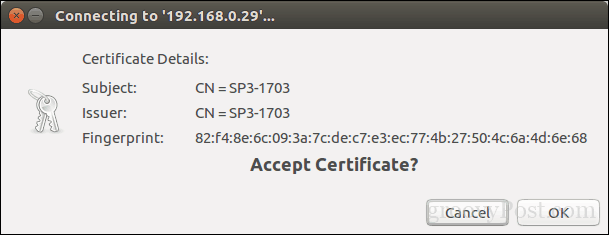
יש לך את זה, אתה מחובר כעת ל- Windows 10 מרחוק מתוך לינוקס ואתה יכול לבצע את משימות הפרודוקטיביות הרגילות שלך.
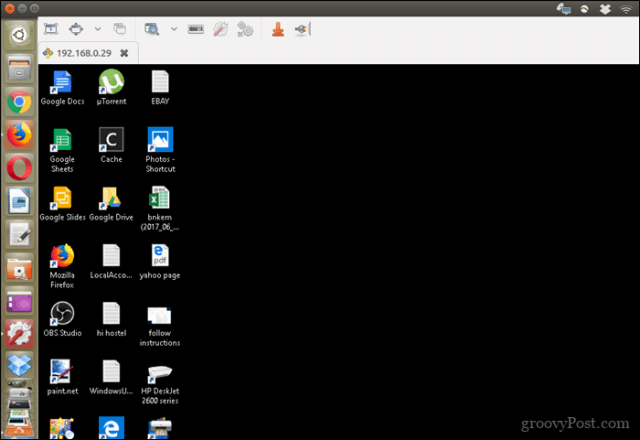
כשתהיה מוכן להתנתק, לחץ על סמל התקע בשורת הפקודה.
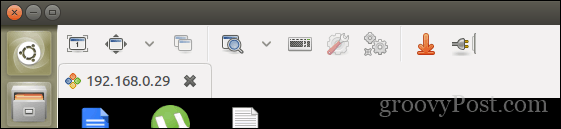
התחברות ל- Windows 10 ממערכת macOS דרך שולחן עבודה מרוחק
מיקרוסופט מספקת לקוח שולחן עבודה מרוחק מקורי עבור ה- macOS, אותו תוכלו להוריד מחנות האפליקציות. הממשק בסיסי אך קל לשימוש. כדי להתחיל, לחץ על חדש תפריט להגדרת חיבור חדש.
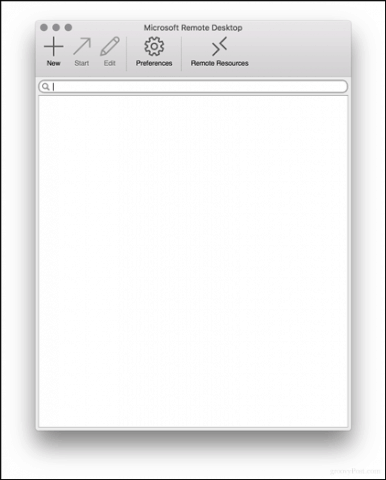
ההעדפות דומות לאלה שנמצאו באתרלינוקס. באפשרותך לספק שם לחיבור, שם המכונה או כתובת ה- IP שאליה אתה מתחבר יחד עם האישורים. אתה יכול להתאים את החוויות שלך כגון התאמת הרזולוציה המקורית של ה- Mac בו אתה משתמש, בחירת עומק הצבע והאם ברצונך להתחיל במצב מסך מלא או בחלון שינוי גודל. ברגע שיש לך את ההגדרה, סגור את החלון כדי לחזור למסך הראשי.
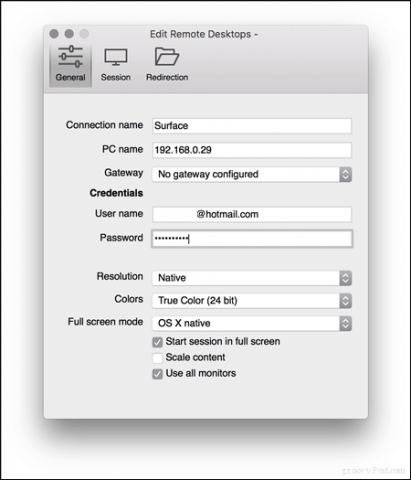
בחר את החיבור שרק הגדרת ולחץ על התחל.
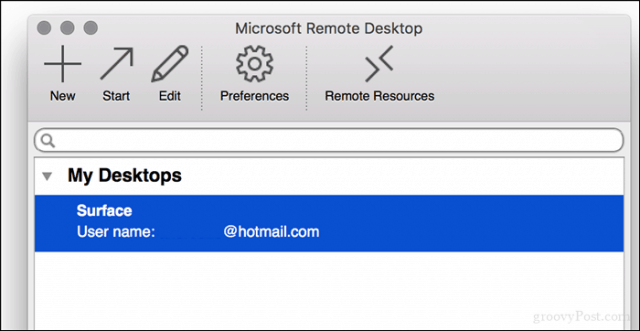
אם תתבקש "לא ניתן לאמת את האישור בחזרה לתעודת בסיס. ייתכן שהחיבור שלך אינו מאובטח, האם אתה רוצה להמשיך? "לחץ המשך.
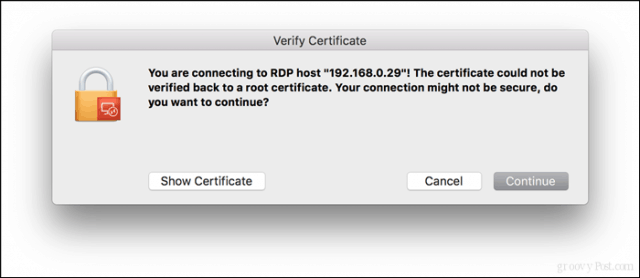
וזה כל מה שיש בזה. אתה מנהל כעת את שולחן העבודה שלך ב- Windows 10 מרחוק מתוך macOS.
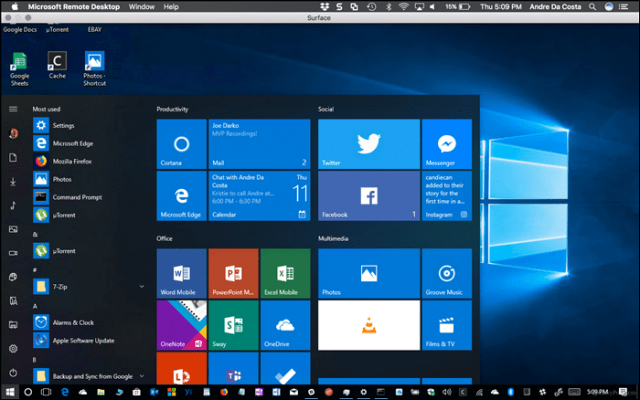
כמו תמיד עם כל ה- Mac, זהניכר יותר נחמד ומרגיש כל כך מהר יותר. זה כאילו שהפעלתי למעשה את Windows 10 במחשב האישי. לאיזו פלטפורמה אתה מעדיף או להשתמש, ישנן אפשרויות נהדרות אם אתה צריך להתחבר מדי פעם למחשב של Windows ולהשתמש באפליקציות מסוימות.
איך משתמשים בשולחן עבודה מרוחק? ספר לנו על כך בתגובות.
![הפעל מרחוק שולחן עבודה מרוחק XP או שרת 2003 [כיצד לבצע]](/images/xp/remotely-enable-remote-desktop-xp-or-server-2003-how-to.png)









השאר תגובה